Ghost Win10秋季创意者16294 iso镜像_Win10专业版32位
微软面向windows10 Insider快速通道推送了秋季创意者更新16294,此次更新主要侧重于错误修复和稳定性。这个版本终于解决了可怕的非启动问题。

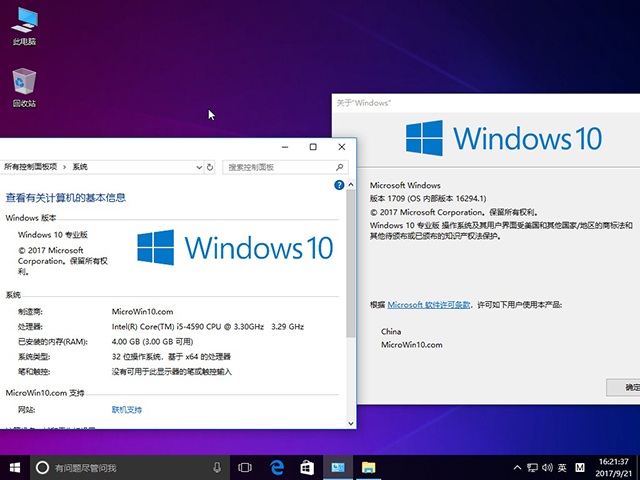
主要更新内容:
--此版本修复了一些错误,导致一些Surface Pro 3设备最终处于“无法启动”状态,Windows操作系统将无法加载,并且似乎卡在“旋转点”屏幕上。安装此版本后,Surface Pro 3设备将不再进入此状态。如果您的Surface --Pro 3处于不良状态 - 请按照此论坛帖子中的说明进行备份并运行。
--修复了一个荷兰语版本的问题,如果从OneDrive弹出应用请求的下载通知,那么浏览器可能会进入崩溃循环。
--修复了expand.exe无法扩展文件名中包含日文字符的CAB的问题。
--修改了一个竞争条件,可能导致窗口内容透明(但显示窗口框架)或解锁桌面后陈旧。
--修复了一个问题,导致一些内部人士尝试升级到最后几个航班时看到错误0x800B010C。
安装说明
1、制作好老毛桃U盘启动盘之后,开机快速按下F12(某些机型是F8)选择U盘启动,接着就会进入PE系统,接着移动光标选择:“【02】老毛桃WIN8 PE标准版(新机器)”按回车键确认,如下图所示:

2、登录PE系统后,鼠标左键双击打开桌面上的老毛桃PE装机工具,然后在工具主窗口中点击“浏览”按钮,如下图所示:
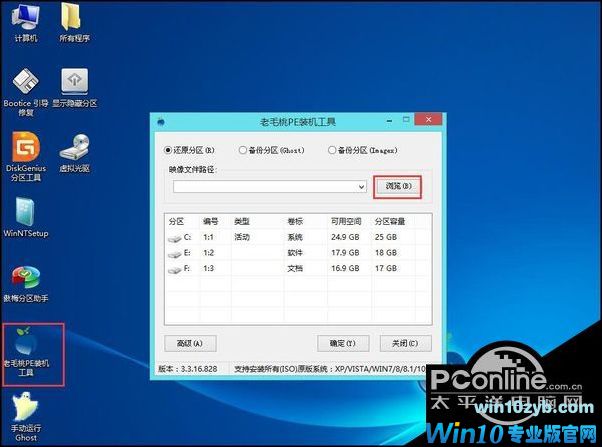
3、此时会弹出一个查找范围窗口,我们只需打开U盘,选中Win10 ISO系统镜像文件,点击“打开”按钮,如下图所示:

4、随后我们根据需要在映像文件路径下拉框中选择Win10系统其中一个版本(这里,以Win10系统专业版为例),接着在磁盘分区列表中选择C盘作为系统盘,然后点击“确定”按钮即可,如下图所示:
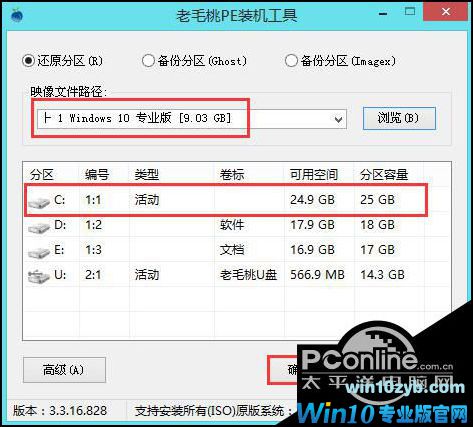
5、此时会弹出一个提示框,询问是否需执行还原操作,在这里建议默认设置,只需点击“确定”即可,如下图所示:

6、完成上述操作后,程序开始释放系统镜像文件。释放完成后,电脑会自动重启,继续余下的安装操作,我们只需耐心等待即可。如下图所示:

以上步骤便是原版Win10系统安装教程,之所以使用原版IOS是为了保证操作系统没有太多的兼容和适应性问题。
百度网盘下载:链接:http://pan.baidu.com/s/1c1OLfkk 密码:9dh5
微云网盘下载:链接:http://url.cn/53ar6n0 密码:xTWlgk
MD5: C810513814C4161689BB99B6D508C687
SHA1: B9A9B77D50D07914CCD8F505F2598175E7FB5462
CRC32: 1349019A
免激活Win10纯净版:
http://www.xitongtiandi.net/s/win10cjb/
Win10官方原版ISO镜像!
http://www.xitongtiandi.net/wenzhang/win10/12263.html











